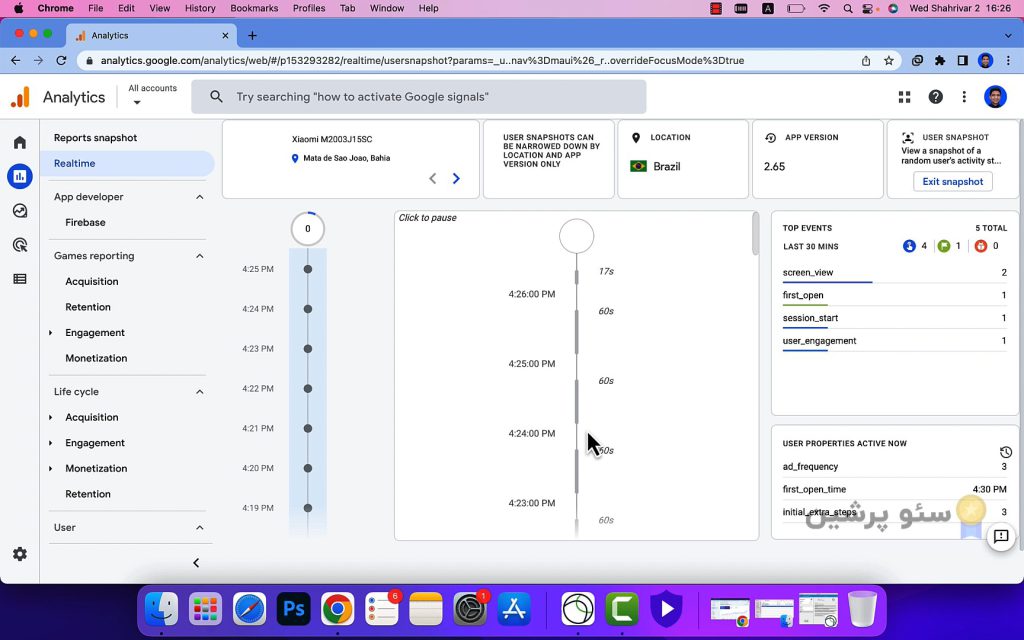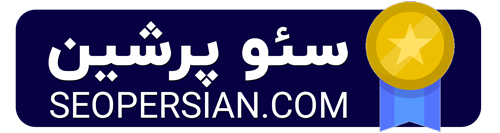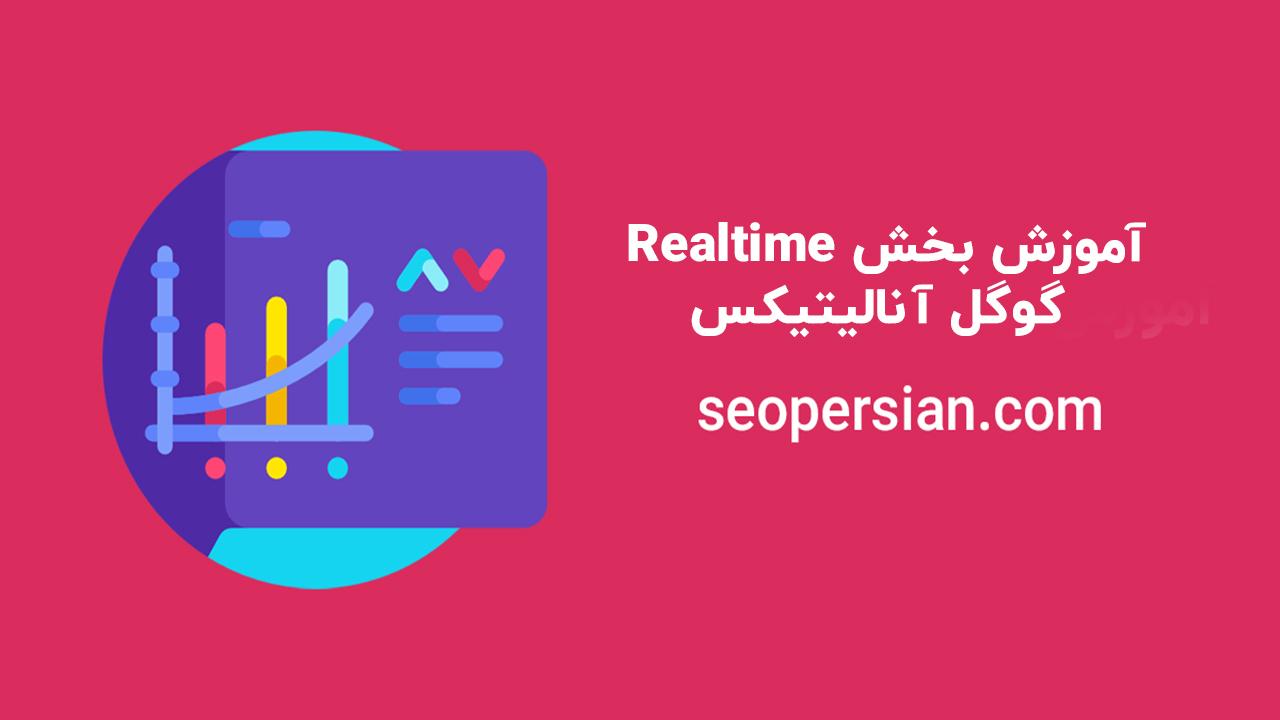در این جلسه از آموزش GA4 در کنار شما هستیم تا از بخش گزارشات یا همان Reports گزارش در لحظه ی کاربران فعال در سایت را بررسی کنیم. برای دسترسی به این گزارش باید از قسمت Reports بر روی اولین تب یعنی Realtime کلیک نمایید. در این گزارش می توانید تعداد کاربرانی که در 30 دقیقه ی اخیر از سایت شما بازدید کرده اند را ببینید. همان طور که در تصویر زیر می بینید در نیم ساعت اخیر 79 کاربر وارد سایت شده اند. در پایین این عدد، تعداد کاربران را می توانید به تفکیک هر دقیقه مشاهده کنید.
در ادامه نیز نمودار دایره ای شکلی قرار دارد که کاربران این 30 دقیقه را بر اساس نوع دستگاه تفکیک کرده است. در سمت راست گزارش، نقشه ای را می بینید که در نقاط مختلف آن، دایره هایی با ابعاد متفاوت وجود دارند. این دایره ها نشان می دهند که کاربران شما از لحاظ موقعیت جغرافیایی در کدام کشورها هستند و اندازه ی این دایره ها نیز بر اساس کمیت کاربران است.
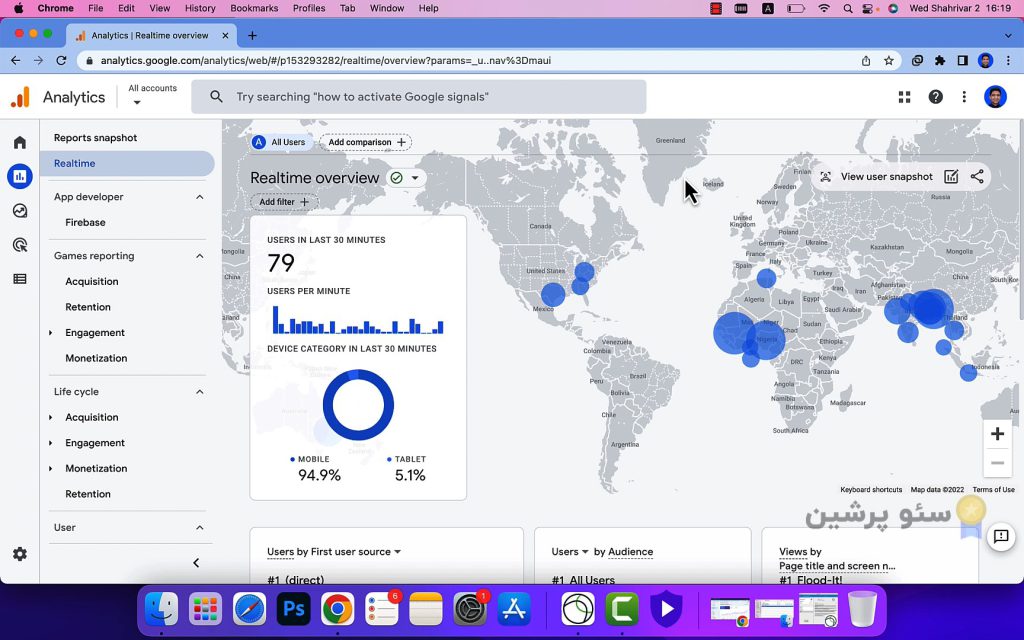
بخش add filter : در قسمت چپ صفحه و دقیقا بالای گزارش مختصری که وجود دارد، گزینه ی Add filter قرار دارد. شما می توانید از طریق ساختن فیلتر، گزارش لحظه ای کاربران سایت خود را شخصی سازی کنید. با کلیک بر روی این دکمه کادرس در سمت راست گزارش، مطابق با تصویر زیر برای شما باز می شود. در این قسمت دو نوع فیلتر می توانید بسازید. در ابتدا نوع آن را بر روی include می گذاریم. سپس نوع dimension را باید مشخص کنیم. با باز کردن منوی کشویی، می بینید که انواع مختلفی مانند سن کاربران، جنسیت، نوع دستگاه و … وجود دارد. برای درک بهتر، به این مثال توجه کنید. برای ساخت فیلتر ما نوع فیلتر را بر روی include و نوع dimension را بر روی country می گذاریم. در بخش dimension value نیز باید مقدار آن را مشخص کنیم. ما در این مثال value را United States قرار می دهیم. با زدن دکمه ی Apply تنها گزارش کاربرانی به شما نمایش داده می شود که در ایالات متحده قرار دارند.
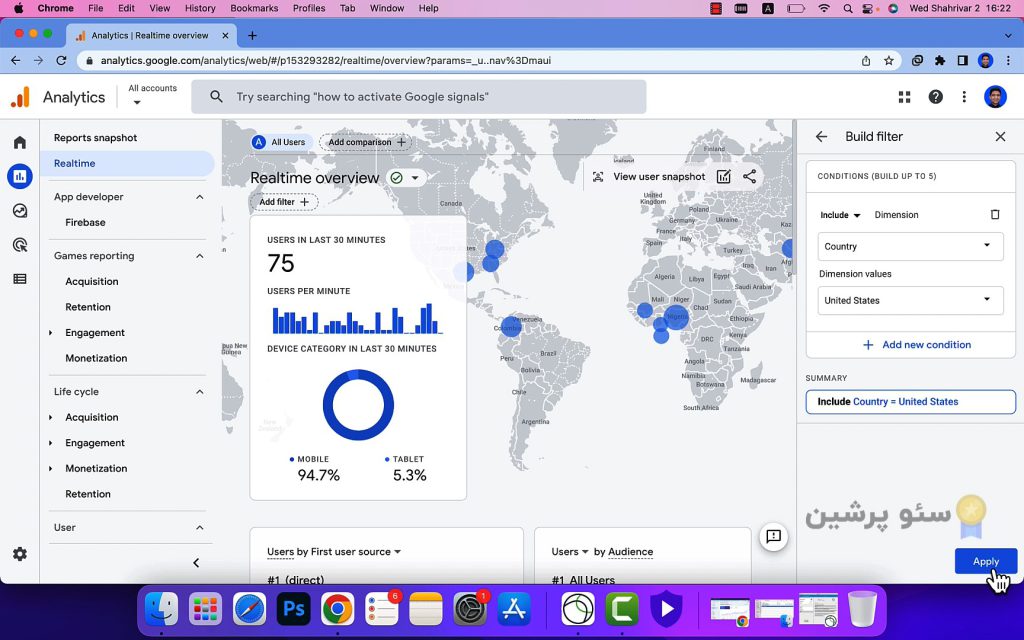
اما اگر نوع فیلتر را بر روی exclude بگذاریم، کاملا برعکس عمل می کند. به این معنا که فقط کاربرانی که در US هستند را نمایش نمی دهد و مابقی کشورها را در این گزارش به نمایش می گذارد.
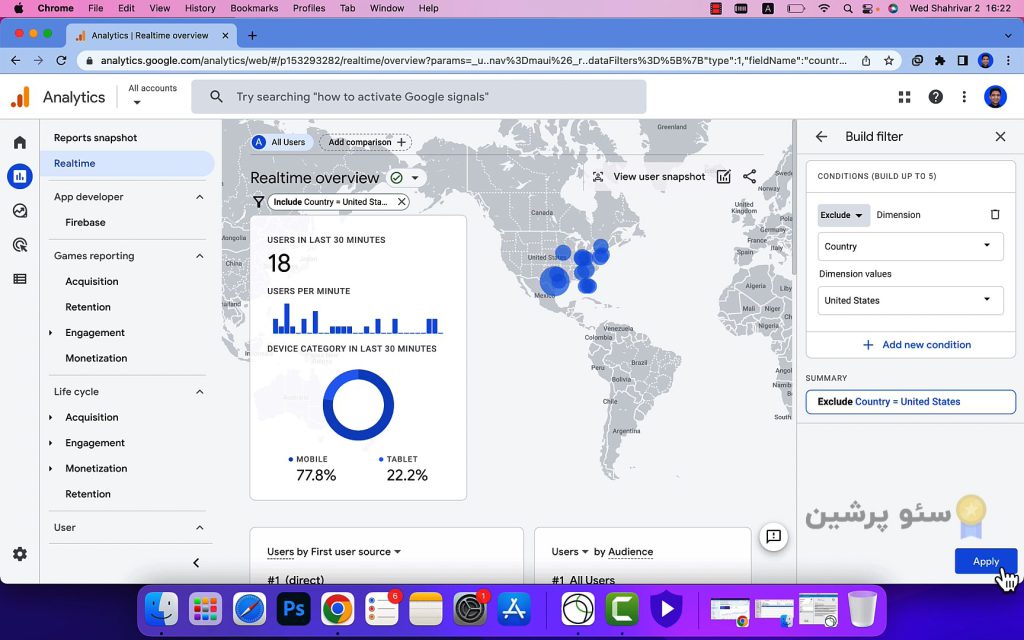
در پایین این گزارش نیز باکس های کوچکی را می بینید که در واقع گزارش خلاصه ای از کاربران 30 دقیقه ی اخیر را ارئه می کنند. هر گزارش بر اساس یک پارامتر تهیه شده که در ادامه تمامی آن ها را بررسی خواهیم کرد.
Users by filter user source: در این قسمت کاربران بر اساس منبعی که به سایت ما ارجاع داده شده اند، دسته بندی می شوند.
Users By Audience : در این قسمت کاربران بر اساس ایونت هایی که در سایت تعریف شده اند، دسته بندی می شوند.
Users by page title: کاربران را بر اساس تایتل صفحه ای که در آن بودند، دسته بندی می شوند.
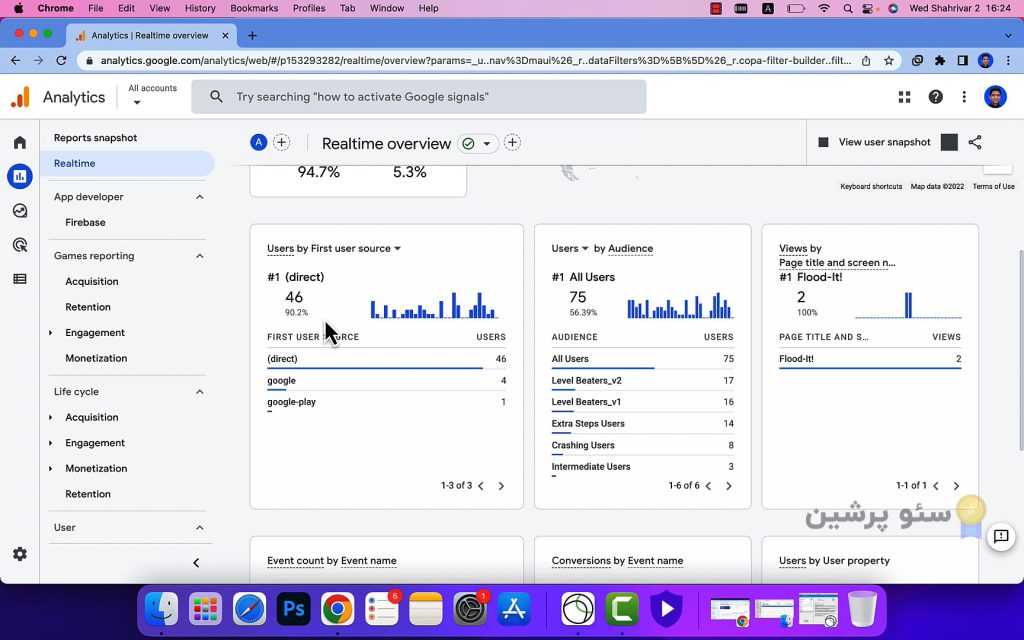
Event count by event name: در این قسمت تعداد ایونت های رخ داده، به همراه نام آن ایونت نمایش داده می شوند.
Conversion by event name: در این بخش در کنار نام هر ایونت، تعداد conversionها یا همان اهدافی که در سایت تعریف کرده ایم را نمایش می دهد.
Users by property: در این قسمت نیز کاربران را بر اساس property هایی که دارند، دسته بندی کرده و نشان می دهد. شما می توانید خودتان property هایی مانند جنسیت، سن و یا علایق کاربران را ایجاد کنید.
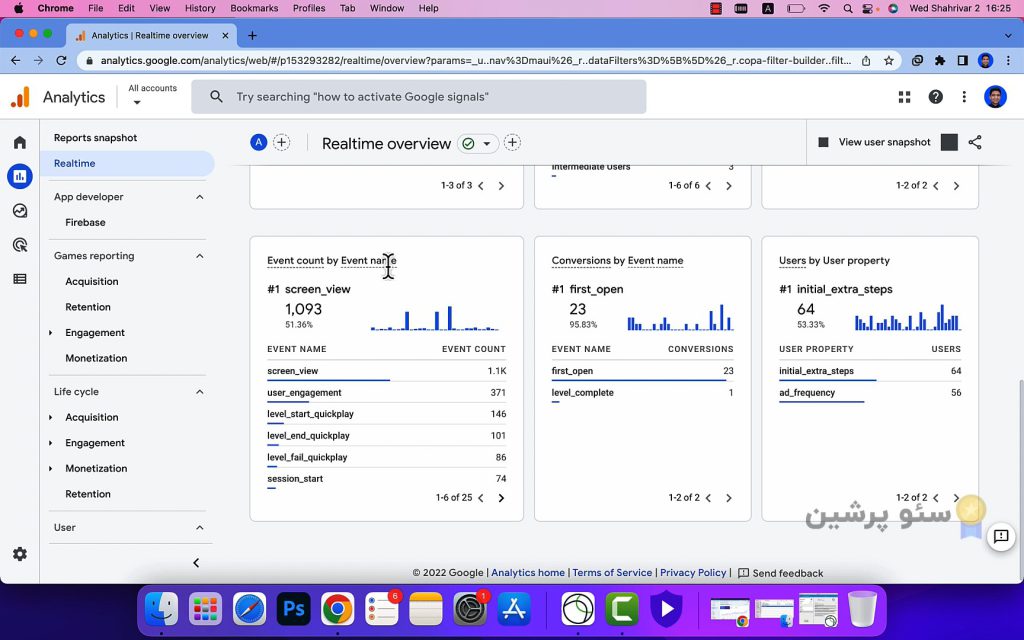
در قسمت بالای صفحه ی این ریپورت آیکون share وجود دارد که با کلیک بر روی آن و کپی کردن لینک، می توانید این گزارش را با سایر افراد به اشتراک بگذارید. در کنار این آیکون گزینه ای با نام view user snapshot وجود دارد که گزارشی از ایونت های هر کاربر را می توانید به صورت مجزا مشاهده کنید.
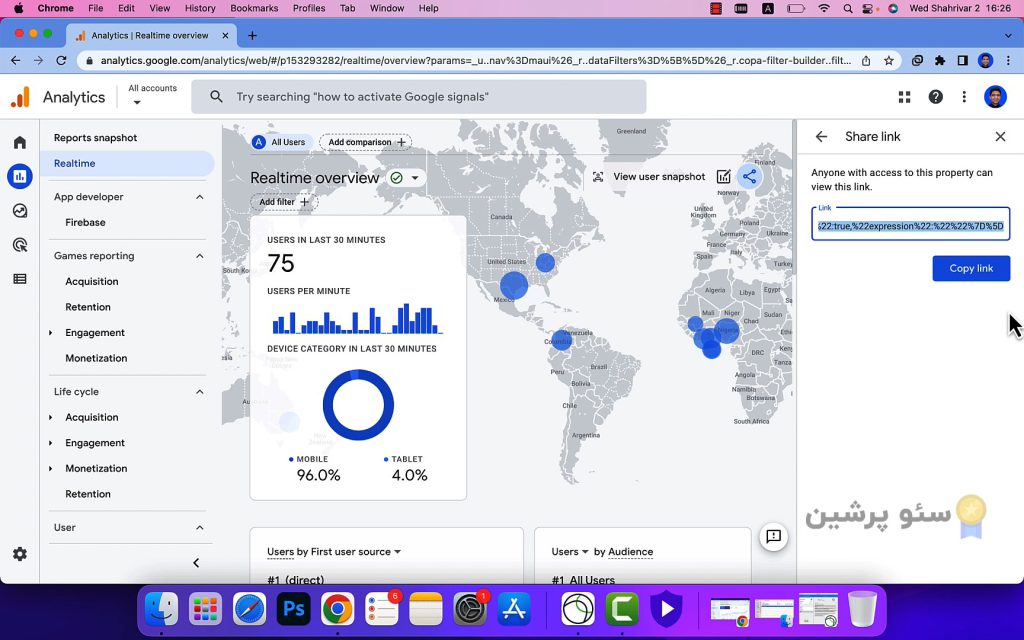
همان طور که در تصویر زیر می بینید، اطلاعات کاملی از فعالیت این کاربر را بر اساس زمانی که در سایت شما سپری کرده، به شما نمایش می دهد. با کلیک بر روی علامت های > و < نیز می توانید به اطلاعات کاربر قبلی و بعدی بروید.